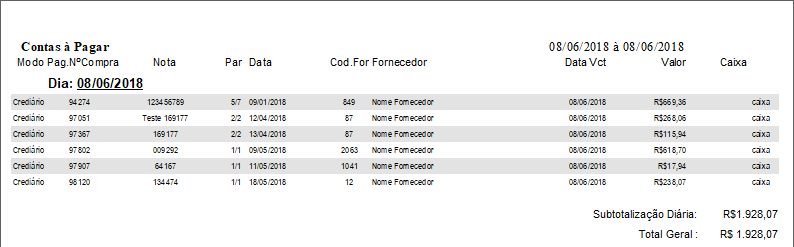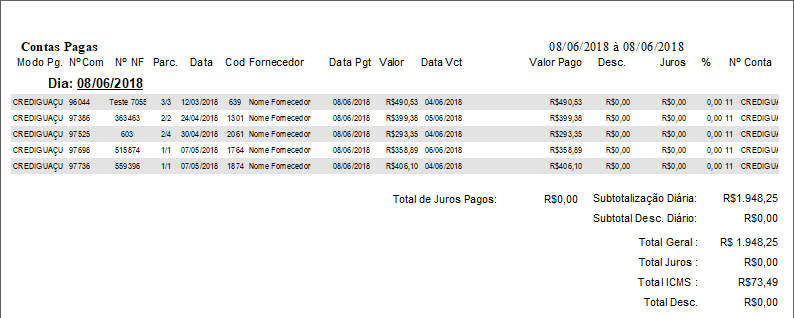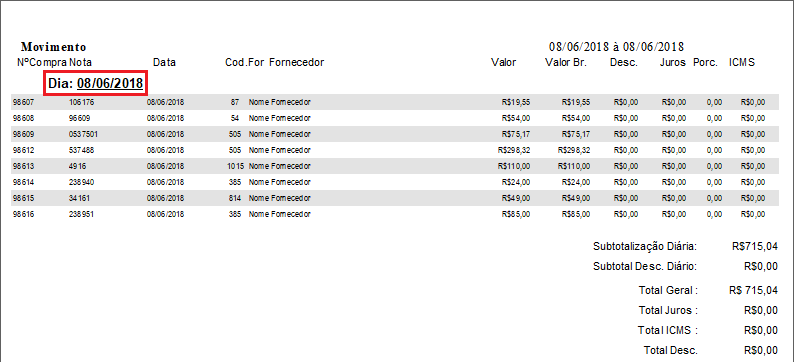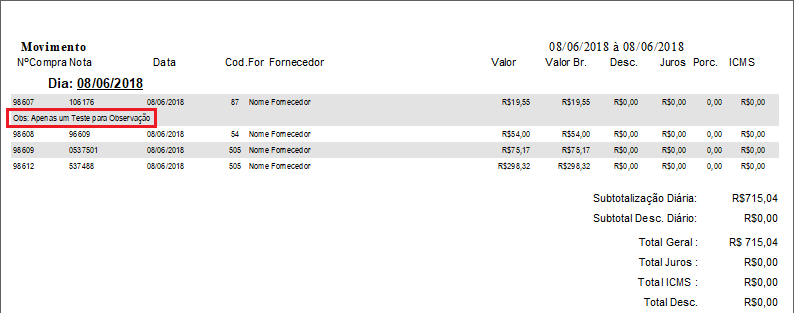|
Introdução Impressão vinculada à tela de contas a pagar, utilizado para mostrar de uma maneira mais detalhada as informações apresentadas pela tela, permitindo diversas combinações de filtros para que o relatório mostre a informação de uma maneira que possa agradar o usuário. |
|
Tópicos
|
|
1º – Movimento (Competência) |
|
1º – Movimento (Competência) Quando utilizado o filtro de movimento todas as consultas efetuadas com esse filtro irão utilizar a data da compra como parâmetro para buscar as informações, mostrando para cada linha uma compra.
|
|
2º – Contas a Pagar Ao marcar essa opção serão mostradas para cada linha de registro as parcelas das compras que não foram pagas efetuadas no período consultado. A data que será utilizada para a consulta ira mudar de acordo com filtro de “Filtrar e Ordenar por data da:”.
Quando utilizado a opção de contas a pagar as opções disponíveis serão: Compra – será filtrado pela data da compra, Vencimento – será filtrado por data do vencimento das parcelas da compra.
|
|
3º – Contas Pagas
Ao marcar essa opção serão mostradas para cada linha de registro as parcelas das compras pagas efetuadas no período consultado. A data que será utilizada para a consulta ira mudar de acordo com filtro de “Filtrar e Ordenar por data da:”.
Quando utilizado a opção de contas a pagar as opções disponíveis serão: Compra – será filtrado pela data da compra, Pagamento – será filtrado por data do pagamento das parcelas da compra.
|
|
4º – Opções e Comum
Dentro da tela de contas a pagar existe um filtro “Quebrar relatório por:” que possuí três opções, Data, Fornecedor, Centro Custo. Para cada uma das opções os relatórios de Movimento, Contas a Pagar e Contas Pagas
Ao utilizar a opção “Data” todas as informações exibidas no
Ao utilizar a opção “Fornecedor” todas as informações exibidas no relatório serão ordenadas e agrupadas pelo Nome do Fornecedor de cada registro.
Ao utilizar a opção “Centro Custo” todas as informações exibidas no relatório serão ordenadas e agrupadas pelo Centro de custo de cada registro.
Ainda existe uma opção para trazer as observações de cada registro. Assim que a opção for marcada como “sim” caso não houver nenhuma observação para o registro nada será exibido, caso houver então logo abaixo do registro em questão aparecera um novo campo.
|